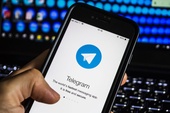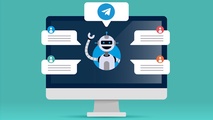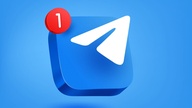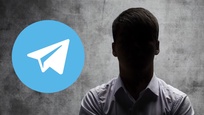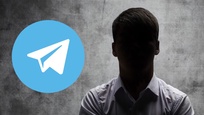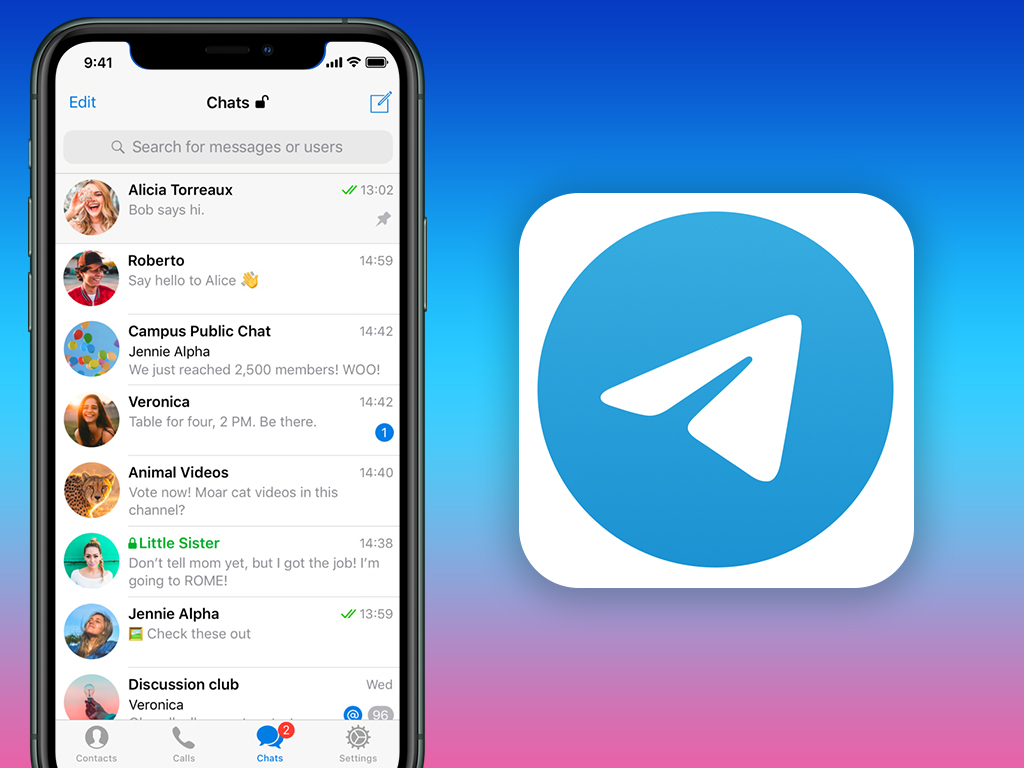
Telegram聊天记录备份全攻略
在数字化生活中,聊天记录扮演着不可或缺的角色,它不仅记录着我们的日常交流,还是许多重要信息的存储载体。然而,随着时间的推移,手机存储空间的限制及软件更新可能导致珍贵的聊天记录丢失。因此,对Telegram聊天记录进行定期备份显得尤为重要。本文将为您详细介绍Telegram聊天记录备份的全攻略,包括备份方法、操作步骤以及注意事项。
一、了解Telegram的备份机制
Telegram是一个以隐私和安全著称的即时通讯应用,其聊天记录主要存储在云端。对于普通用户而言,Telegram已经实现了自动备份功能,确保您在不同设备上都能同步聊天内容。但是,若您希望对聊天记录进行更为完整的存档,以下方法将帮助您手动备份。
二、备份Telegram聊天记录的方法
1. **使用Telegram的导出工具**
Telegram提供了一个内置的导出功能,适用于桌面版本(Windows、macOS和Linux)。以下是操作步骤:
a. 下载并安装Telegram桌面版,登录您的账户。
b. 在左上角,点击三条横线的菜单图标,选择“设置”。
c. 在设置界面中,找到“高级”选项,点击它。
d. 在“数据导出”部分,点击“导出Telegram数据”。
e. 选择您想要备份的内容类型,如聊天记录、照片、视频等。您还可以设定备份的时间范围。
f. 确定后,点击“导出”按钮,Telegram将根据您的选择生成一个包含聊天记录的文件。
2. **手动保存重要对话**
对于一些重要的聊天记录,您可以选择手动保存。步骤如下:
a. 在Telegram中找到需要保存的对话。
b. 长按该对话,选择“转发”,将其转发到另一个聊天框(可以是您自己的“保存”聊天)。
c. 您也可以通过截图保存重要的对话内容。
3. **使用第三方工具**
除了Telegram内置的导出工具外,还有一些第三方工具可以帮助您备份聊天记录。例如,使用TelegramBot或一些数据安装工具。选择可靠的工具来确保数据的安全性和完整性。
三、备份后如何恢复聊天记录
在您成功备份聊天记录后,若需恢复,可以通过以下步骤:
1. **使用导出文件**
在桌面版本中,如果您希望查看导出的聊天记录,只需打开生成的文件即可。通常,Telegram会以HTML或JSON格式导出数据,您可以使用浏览器或文本编辑器查看。
2. **重新安装Telegram应用**
若您在使用过程中发现聊天记录缺失,可以尝试重新安装Telegram。应用恢复后,登录您的账户,系统会自动从云端同步您未删除的聊天记录。
四、注意事项
1. **定期备份**:为了确保数据安全,建议您定期进行聊天记录备份,尤其是在有重要对话时。
2. **保护隐私**:在使用第三方工具时,请确认该工具的安全性,避免个人隐私泄露。
3. **存储空间**:请确保您的设备有足够的存储空间,以便存放导出的聊天记录文件。
总结
Telegram聊天记录备份不仅是保护您信息的重要举措,也是一个明智的数字生活管理策略。通过掌握上述备份和恢复技巧,您可以轻松维护自己的聊天记录,确保重要信息不被丢失。希望这篇攻略能帮助您更好地管理Telegram的聊天记录,让您的数字生活更加安心。